CAD中如何繪制燈泡?
CAD是一款常用的繪圖軟件,我們在CAD中可以繪制各種各樣的圖形。在CAD中進行工程圖紙繪制時,我們常常需要繪制電燈泡。今天小編要給大家介紹的是CAD中繪制燈泡的方法,有需要的小伙伴一起動手試試吧!
1. 首先,打開中望CAD軟件,進入繪圖區域。
2. 根據燈泡的大小繪制一個圓形。這里小編繪制的是半徑為5的圓,如下圖所示。
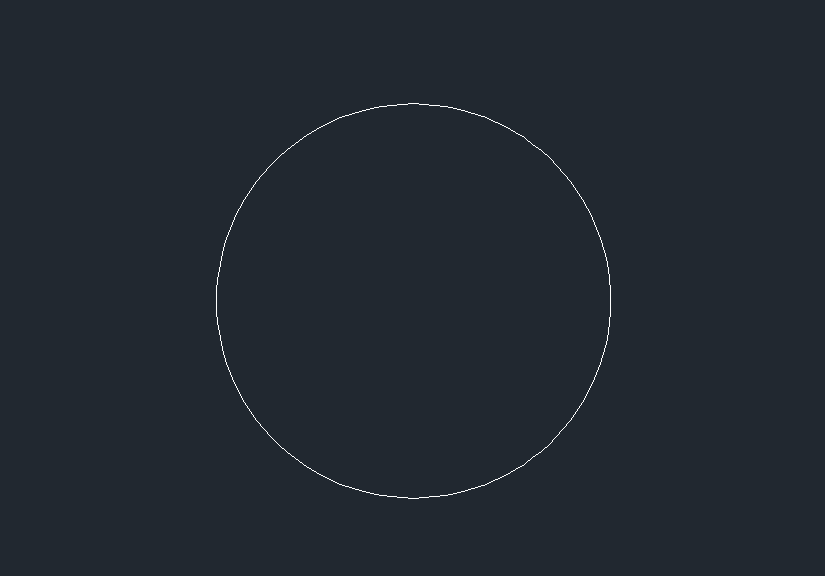
3. 在上方菜單欄中選中【格式】—【點樣式】,調出【點樣式】對話框。
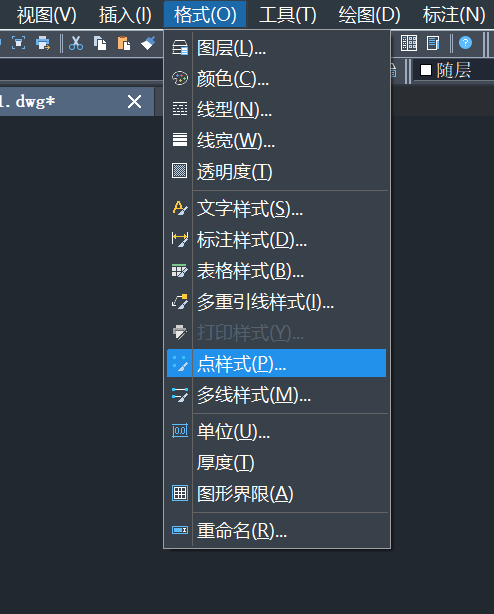
4. 在【點樣式】對話框中,選擇合適的點樣式;然后設置點大小,因為我們繪制的圓半徑為5,因此點大小也設為5個單位;同時選擇【按絕對單位設置大小】,設置完成后點擊【確定】。
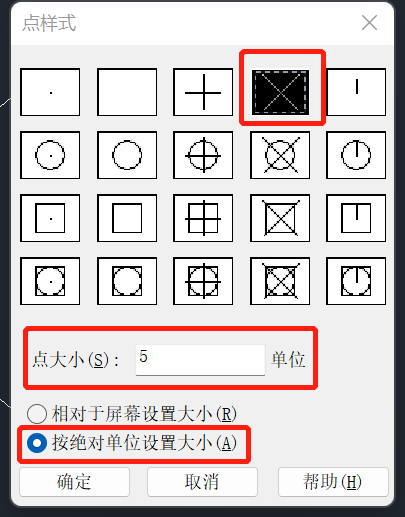
5. 在命令行中輸入【PO】,回車確認;點擊一下圓心,燈泡就繪制完成了,效果如下圖所示。
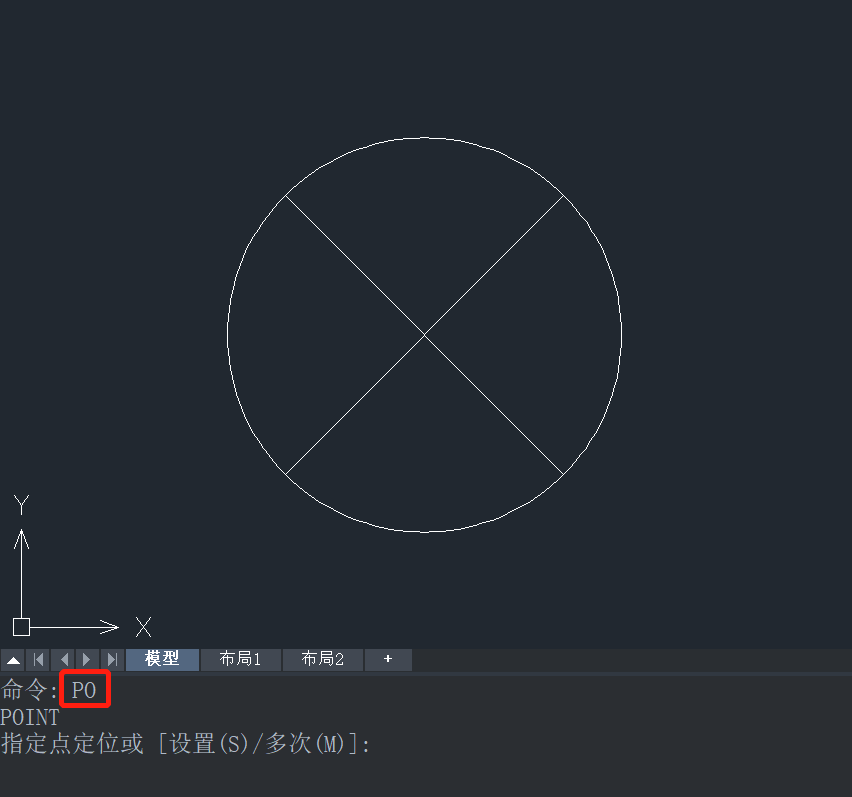
以上就是CAD中繪制燈泡的操作方法,希望能幫助到大家。更多CAD資訊敬請關注中望CAD官網,小編將持續更新推送,豐富教程內容不要錯過噢!
推薦閱讀:CAD
推薦閱讀:CAD軟件
·中望CAx一體化技術研討會:助力四川工業,加速數字化轉型2024-09-20
·中望與江蘇省院達成戰略合作:以國產化方案助力建筑設計行業數字化升級2024-09-20
·中望在寧波舉辦CAx一體化技術研討會,助推浙江工業可持續創新2024-08-23
·聚焦區域發展獨特性,中望CAx一體化技術為貴州智能制造提供新動力2024-08-23
·ZWorld2024中望全球生態大會即將啟幕,誠邀您共襄盛舉2024-08-21
·定檔6.27!中望2024年度產品發布會將在廣州舉行,誠邀預約觀看直播2024-06-17
·中望軟件“出海”20年:代表中國工軟征戰世界2024-04-30
·2024中望教育渠道合作伙伴大會成功舉辦,開啟工軟人才培養新征程2024-03-29
·玩趣3D:如何應用中望3D,快速設計基站天線傳動螺桿?2022-02-10
·趣玩3D:使用中望3D設計車頂帳篷,為戶外休閑增添新裝備2021-11-25
·現代與歷史的碰撞:阿根廷學生應用中望3D,技術重現達·芬奇“飛碟”坦克原型2021-09-26
·我的珠寶人生:西班牙設計師用中望3D設計華美珠寶2021-09-26
·9個小妙招,切換至中望CAD竟可以如此順暢快速 2021-09-06
·原來插頭是這樣設計的,看完你學會了嗎?2021-09-06
·玩趣3D:如何巧用中望3D 2022新功能,設計專屬相機?2021-08-10
·如何使用中望3D 2022的CAM方案加工塑膠模具2021-06-24
·CAD中如何查詢封閉對象的面積和周長2020-11-30
·CAD怎么更改標注樣式2016-07-08
·CAD如何對圖塊進行修改?2024-05-17
·CAD中插入屬性圖塊后未自動彈出【編輯圖塊屬性】的解決方法2024-08-22
·?CAD怎么創建局部坐標系?2022-07-21
·CAD如何設置坐標?2020-04-09
·CAD如何繪制在未知角度的斜線有夾角的直線2022-02-21
·CAD中A4圖紙怎么橫向打印2019-01-07














